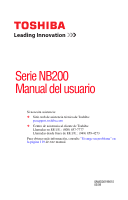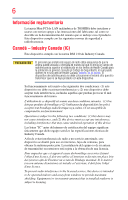Toshiba NB200-SP2910C User Guide 1
Toshiba NB200-SP2910C Manual
 |
View all Toshiba NB200-SP2910C manuals
Add to My Manuals
Save this manual to your list of manuals |
Toshiba NB200-SP2910C manual content summary:
- Toshiba NB200-SP2910C | User Guide 1 - Page 1
Serie NB200 Manual del usuario Si necesita asistencia: ❖ Sitio web de asistencia técnica de Toshiba: pcsupport.toshiba.com ❖ Centro de asistencia al cliente de Toshiba: Llamadas en EE.UU.: (800) 457-7777 Llamadas desde fuera de EE.UU.: (949) 859-4273 Para obtener más información, consulte "Si surge - Toshiba NB200-SP2910C | User Guide 1 - Page 2
después de tocar el cable. Modelo: Serie NB200 Garantía de unidad(es) grabable(s) y/o que aparecen en las guías y/o los manuales del usuario suministrados con su computadora, ya sea DISPOSITIVOS DE ALMACENAMIENTO Y ESTOS DATOS NO PUDIERAN RECUPERARSE, TOSHIBA NO SE HARÁ RESPONSABLE DE NINGÚN DAÑO O - Toshiba NB200-SP2910C | User Guide 1 - Page 3
LOS PRODUCTOS DE CÓMPUTO EN CUALESQUIERA APLICACIONES DE IMPORTANCIA VITAL. SI USA LOS PRODUCTOS DE CÓMPUTO EN APLICACIONES DE IMPORTANCIA VITAL, USTED, Y NO TOSHIBA, ASUME TODA RESPONSABILIDAD POR DICHO USO. Aviso de la FCC "Información sobre la declaración de conformidad" Este equipo se probó y se - Toshiba NB200-SP2910C | User Guide 1 - Page 4
Class B digital apparatus complies with Canadian ICES-003. Funcionamiento con otros equipos inalámbricos Los productos de tarjeta Mini PCI para red LAN (de área local) inalámbrica de TOSHIBA están diseñados para funcionar con cualquier producto de LAN inalámbrica que esté basado en la tecnología de - Toshiba NB200-SP2910C | User Guide 1 - Page 5
de LAN inalámbrica antes de encender el equipo. Exposición a radiación de radiofrecuencia La energía de salida emitida por la tarjeta Mini PCI de LAN inalámbrica de TOSHIBA está muy por debajo de los límites de exposición a radiofrecuencia establecidos por la FCC. Sin embargo, esta tarjeta debe - Toshiba NB200-SP2910C | User Guide 1 - Page 6
6 Información reglamentaria La tarjeta Mini PCI de LAN inalámbrica de TOSHIBA debe instalarse y usarse con estricto apego la obtención de una licencia. Pour empecher que cet appareil cause du brouillage au service faisant l'objet d'une licence, il doit etre utilize a l'interieur et devrait etre - Toshiba NB200-SP2910C | User Guide 1 - Page 7
de conformidad con las directivas de la Comunidad Europea. La oficina responsable de la obtención de la marca en la Comunidad Europea es: TOSHIBA Europe GmbH, Hammfelddamm 8, 41460 Neuss, Alemania. Información sobre la directiva para Residuos de Aparatos Eléctricos y Electrónicos de la Unión Europea - Toshiba NB200-SP2910C | User Guide 1 - Page 8
este producto, por favor comuníquese con su gobierno local. Para obtener información sobre cómo canjear su producto o cómo reciclarlo, visite www.reuse.toshiba.com. Información de VCCI sobre dispositivos de Clase B Taiwán Artículo 14 Artículo 17 A menos que se obtenga autorización, ninguna empresa - Toshiba NB200-SP2910C | User Guide 1 - Page 9
turn off the source of emissions. 3. Contact TOSHIBA Direct PC if you have problems with interference caused by this product to Other Radio equipo utiliza un ancho de banda de frecuencias de 2,400 MHz a 2,483.5 MHz. 3. TOSHIBA Direct PC De lunes a viernes: 10:00 - 17:00 Llame sin costo al telé - Toshiba NB200-SP2910C | User Guide 1 - Page 10
en la computadora. No todos los dispositivos están disponibles en todos los modelos. Regiones/países en los que está aprobado el uso de la serie de minitarjetas inalámbricas Artheros Wireless Wi-Fi® Link AR5B95 Este equipo está aprobado según las normas de radio por las regiones/los países - Toshiba NB200-SP2910C | User Guide 1 - Page 11
11 EE.UU. Egipto Emiratos Árabes Unidos Eslovaquia España Estonia Finlandia Francia Grecia Guatemala Hong Kong Hungría Indonesia Irak Islandia Italia Kazajistán Kuwait Lesoto Letonia Liechtenstein Lituania Macedonia Malasia México Mónaco Mozambique Nambia Nicaragua - Toshiba NB200-SP2910C | User Guide 1 - Page 12
op met verkoper voor juiste procedure. Funcionamiento con otros equipos que tengan la tecnología inalámbrica Bluetooth® Las tarjetas Bluetooth® de TOSHIBA están diseñadas para funcionar con cualquier producto que cuente con tecnología inalámbrica Bluetooth que esté basada en la tecnología de - Toshiba NB200-SP2910C | User Guide 1 - Page 13
causar errores. Si detecta cierta interferencia al utilizar tarjetas Bluetooth de TOSHIBA, siempre cambie la frecuencia, traslade la computadora a un área el uso (tecnología inalámbrica Bluetooth®) La tarjeta Bluetooth® del equipo Toshiba ha sido aprobada, de acuerdo con los estándares de radio, por - Toshiba NB200-SP2910C | User Guide 1 - Page 14
tecnología inalámbrica Bluetooth antes de encender el equipo. Exposición a radiación de radiofrecuencia La energía de salida emitida por la tarjeta Bluetooth de TOSHIBA está muy por debajo de los límites de exposición a radiofrecuencia establecidos por la FCC. Sin embargo, la tarjeta Bluetooth de - Toshiba NB200-SP2910C | User Guide 1 - Page 15
o la maquinaria eléctrica que emite señales de radio para uso industrial, científico y médico. Derechos de autor Los derechos de autor de este manual son propiedad de Toshiba America Information Systems, Inc., que se reserva todos los derechos. De acuerdo con las leyes de derechos de autor, este - Toshiba NB200-SP2910C | User Guide 1 - Page 16
POR LOS DAÑOS SUFRIDOS DIRECTA O INDIRECTAMENTE DEBIDO A ERRORES TÉCNICOS O TIPOGRÁFICOS U OMISIONES EN ESTE MANUAL NI POR DISCREPANCIAS ENTRE EL PRODUCTO Y EL MANUAL. TOSHIBA NO ASUME BAJO NINGUNA CIRCUNSTANCIA RESPONSABILIDAD POR DAÑOS INCIDENTALES, EMERGENTES, ESPECIALES O PUNITIVOS, YA SEA - Toshiba NB200-SP2910C | User Guide 1 - Page 17
gobierno local o con la Alianza de Industrias Electrónicas en www.eiae.org. Como parte del compromiso de Toshiba con la conservación del medio ambiente, Toshiba apoya varios programas de canje y reciclaje. Para obtener más información, visite www.ToshibaDirect.com y seleccione Recycling & Trade-in - Toshiba NB200-SP2910C | User Guide 1 - Page 18
Contenido Introducción 24 Este manual 26 Íconos de seguridad 27 Otros íconos utilizados 28 Funciones y especificaciones de su computadora 28 Documentación adicional 28 Opciones de servicio 29 Capítulo 1: Para - Toshiba NB200-SP2910C | User Guide 1 - Page 19
Contenido 19 Instalación del software 39 Adición de dispositivos externos opcionales...........40 Adición de memoria (opcional 41 Instalación de un módulo de memoria 41 Extracción de un módulo de memoria 46 Verificación del total de memoria 47 Uso de la superficie TouchPad 47 Cómo - Toshiba NB200-SP2910C | User Guide 1 - Page 20
69 Imprimir su trabajo 71 Hacer copias de seguridad de su trabajo 72 Restaurar su trabajo 73 Recursos en línea de Toshiba 73 Capítulo 3: Computación móvil 74 El diseño de Toshiba favorece el ahorro de energía 74 Uso de la computadora con alimentación de la batería 74 Aviso sobre la bater - Toshiba NB200-SP2910C | User Guide 1 - Page 21
adaptador de medios puente .101 Inserción de medios de memoria 101 Extracción de medios de memoria 102 Capítulo 5: Utilidades 103 Instalador de aplicaciones de TOSHIBA 104 Utilidad Contraseña de - Toshiba NB200-SP2910C | User Guide 1 - Page 22
energía nuevo 111 Personalización de un perfil de energía...........111 Utilidad Ratón 112 Configuración del hardware de TOSHIBA 113 Utilidad de Zoom de TOSHIBA 117 Accesibilidad de TOSHIBA 118 Capítulo 6: Si surge un problema 119 Problemas fáciles de solucionar 119 Problemas al encender la - Toshiba NB200-SP2910C | User Guide 1 - Page 23
y de la configuración del sistema en Windows 143 Si necesita ayuda adicional 149 Antes de contactar a Toshiba 149 Contacto con Toshiba 150 Otros sitios web de Toshiba en la Internet 151 Oficinas de Toshiba en el mundo 151 Apéndice A: Teclas directas 152 Apéndice B: Conectores de cables de - Toshiba NB200-SP2910C | User Guide 1 - Page 24
STAR® aparece en la computadora y la siguiente información es entonces relevante. Toshiba está asociada con el programa ENERGY STAR® de la Agencia de Protección la sección sobre "Computación móvil" del Manual del usuario de Toshiba para obtener más información sobre la configuración de la administración - Toshiba NB200-SP2910C | User Guide 1 - Page 25
cual limita el uso de plomo, cadmio, mercurio, cromo hexavalente, PBB y PBDE. Toshiba requiere que los proveedores de componentes para sus computadoras cumplan con la directiva RoHS y (de estar disponible) y puede que no incluyan los manuales del usuario o todas las funcionalidades del programa. - Toshiba NB200-SP2910C | User Guide 1 - Page 26
Este manual N O T A Las especificaciones del producto y la información de configuración están diseñadas para toda la serie de de software o hardware, visite el sitio web de Toshiba en www.toshibalatino.com. Este manual Este manual proporciona una introducción a las funciones de la computadora. - Toshiba NB200-SP2910C | User Guide 1 - Page 27
Introducción 27 Íconos de seguridad Íconos de seguridad Este manual contiene instrucciones de seguridad que deben seguirse a fin de evitar posibles peligros que podrían tener como consecuencia lesiones personales, daños al equipo o pérdida - Toshiba NB200-SP2910C | User Guide 1 - Page 28
a todas las configuraciones posibles de toda la serie de un producto. Es posible que el modelo funciones y los íconos descritos en el presente manual. A continuación se muestran ejemplos de algunos de documentación: ❖ Una versión electrónica del Manual del usuario (este documento). ❖ Puede también - Toshiba NB200-SP2910C | User Guide 1 - Page 29
términos y las condiciones de la garantía limitada estándar, de la garantía prolongada y del paquete mejorado de servicio de Toshiba están disponibles en warranty.toshiba.com. Para mantenerse al día acerca de las opciones más recientes de software y hardware de la computadora, así como para obtener - Toshiba NB200-SP2910C | User Guide 1 - Page 30
y qué debe hacer la primera vez que utilice su computadora. El "Manual de instrucciones de seguridad y comodidad" que se envía con su computadora contiene sobrecalienten. Consulte la sección "Provea una ventilación adecuada" del "Manual de instrucciones de seguridad y comodidad" que se envía con su - Toshiba NB200-SP2910C | User Guide 1 - Page 31
Condiciones extremas de calor, frío o humedad. ❖ Líquidos y sustancias químicas corrosivos. Cómo mantenerse cómodo El Manual de instrucciones de seguridad y comodidad de Toshiba, enviado con su computadora, contiene información útil para organizar su ambiente de trabajo, así como sugerencias para el - Toshiba NB200-SP2910C | User Guide 1 - Page 32
. Consulte la sección "Evite el contacto prolongado de la piel con la base de la computadora o el área para apoyar las manos" en el "Manual de instrucciones de seguridad y comodidad" que se envía con su computadora. Nunca coloque ni deje caer objetos pesados sobre la computadora, ya que podría da - Toshiba NB200-SP2910C | User Guide 1 - Page 33
o al adaptador de CA o un incendio, lo cual podría ocasionar lesiones graves. Consulte la sección "Provea una ventilación adecuada" del "Manual de instrucciones de seguridad y comodidad" que se envía con su computadora. N O T A La ubicación del ventilador de enfriamiento variará dependiendo del - Toshiba NB200-SP2910C | User Guide 1 - Page 34
34 Para comenzar Instalación de la computadora Instalación de la computadora NOTA TÉCNICA: Debe realizar lo indicado en todos los pasos de instalación, incluidos los que aparecen en la sección "Instalación del software" en la página 39, antes de añadir componentes externos o internos a la - Toshiba NB200-SP2910C | User Guide 1 - Page 35
batería que no sean compatibles con la computadora, podría ocasionar daños a la computadora o provocar un incendio, que podría ocasionar lesiones graves. TOSHIBA no asume ninguna responsabilidad por daños causados por el uso de un adaptador o un cargador no compatibles. Cable de alimentación Cable - Toshiba NB200-SP2910C | User Guide 1 - Page 36
36 Para comenzar Conexión a una fuente de alimentación _ + 2 Conecte el cable del adaptador de CA al conector de entrada de corriente continua (CC), ubicado en el costado de la computadora. (Ilustración de muestra) Cómo conectar el cable del adaptador de CA a la computadora 3 Conecte el - Toshiba NB200-SP2910C | User Guide 1 - Page 37
Para comenzar 37 Carga de la batería principal N O T A Si la luz de alimentación de CA destella en color ámbar durante la carga esto significa que la batería principal está defectuosa o que no está recibiendo carga de la fuente de alimentación de CA. Desconecte el cable de alimentación de CA y - Toshiba NB200-SP2910C | User Guide 1 - Page 38
38 Para comenzar Uso de la computadora por primera vez Cómo abrir el panel de la pantalla 1 De frente a la computadora, localice el centro del panel de la pantalla. 2 Levante el panel con cuidado. 3 Ajuste la pantalla para obtener un ángulo de visión cómodo. (Ilustración de muestra) Cómo abrir - Toshiba NB200-SP2910C | User Guide 1 - Page 39
Para comenzar 39 Uso de la computadora por primera vez Encendido de la computadora Para encender la computadora: 1 Asegúrese de que todo dispositivo externo (como el adaptador de CA, si piensa usar la alimentación de CA en lugar de la batería) esté conectado adecuadamente y listo para usarse. 2 - Toshiba NB200-SP2910C | User Guide 1 - Page 40
. Una vez que haga clic en la última pantalla, su computadora se reiniciará automáticamente. Adición de dispositivos externos opcionales N O T A Toshiba recomienda que instale su software antes de añadir memoria o dispositivos externos. Consulte "Instalación del software" en la página 39. Despu - Toshiba NB200-SP2910C | User Guide 1 - Page 41
. Es posible que necesite aumentar la memoria de la computadora si utiliza software complejo o si procesa grandes cantidades de datos. N O T A Toshiba recomienda que instale su software antes de añadir memoria o dispositivos externos. Consulte "Instalación del software" en la página 39. Instalaci - Toshiba NB200-SP2910C | User Guide 1 - Page 42
42 Para comenzar Adición de memoria (opcional) Instalar un módulo de memoria mientras la computadora está encendida podría dañar la computadora, el módulo o ambos. Antes de instalar o retirar un módulo de memoria, apague la computadora usando el menú Inicio. Si instala o retira un módulo de - Toshiba NB200-SP2910C | User Guide 1 - Page 43
Para comenzar 43 Adición de memoria (opcional) 6 Use un destornillador de estrella pequeño para aflojar el tornillo que fija la cubierta de la ranura del módulo de memoria. Parte posterior de la computadora (Ilustración de muestra) Cómo destornillar la cubierta de la ranura del módulo de memoria - Toshiba NB200-SP2910C | User Guide 1 - Page 44
44 Para comenzar Adición de memoria (opcional) 10 Con la computadora boca abajo localice una ranura de módulo de memoria disponible. 11 Levante el módulo de memoria de los lados, evitando cualquier contacto con el conector. Oriente el módulo hacia la ranura, alineando la muesca del conector con - Toshiba NB200-SP2910C | User Guide 1 - Page 45
Para comenzar 45 Adición de memoria (opcional) pestillo pestillo (Ilustración de muestra) Cómo presionar el módulo de memoria hacia abajo No inserte el módulo a la fuerza. El módulo de memoria debe entrar por completo y quedar nivelado. Ranura para módulo de memoria Parte posterior de la - Toshiba NB200-SP2910C | User Guide 1 - Page 46
46 Para comenzar Adición de memoria (opcional) Si añadió memoria adicional después de instalar la computadora, verifique que ésta la haya reconocido correctamente, como se describe en "Verificación del total de memoria" en la página 47. Extracción de un módulo de memoria Para extraer el módulo de - Toshiba NB200-SP2910C | User Guide 1 - Page 47
Para comenzar 47 Uso de la superficie TouchPad™ 4 Vuelva a colocar la cubierta de la ranura del módulo de memoria y apriete el tornillo. 5 Vuelva a insertar la batería principal. Para obtener información sobre cómo insertar la batería principal, consulte "Inserción de una batería cargada" en la - Toshiba NB200-SP2910C | User Guide 1 - Page 48
48 Para comenzar Uso de dispositivos de visualización externos N O T A Debido a que la superficie TouchPad es mucho más pequeña que la pantalla, para mover el cursor por toda la pantalla a menudo es necesario deslizar el dedo en la dirección deseada recorriendo varias veces toda la superficie - Toshiba NB200-SP2910C | User Guide 1 - Page 49
Para comenzar 49 Uso de dispositivos de visualización externos Conexión de un monitor externo o un proyector Si necesita una pantalla más grande, puede conectar fácilmente un monitor o proyector externo a la computadora. Para esto: 1 Lea las instrucciones que vienen con el monitor para saber si - Toshiba NB200-SP2910C | User Guide 1 - Page 50
50 Para comenzar Uso de un teclado externo (Imagen de muestra) Ventana de opciones de visualización 3 Suelte la tecla Fn. NOTA TÉCNICA: También puede cambiar estos parámetros usando el cuadro Propiedades de pantalla. Establezca la opción correspondiente al controlador de video haciendo clic en - Toshiba NB200-SP2910C | User Guide 1 - Page 51
Para comenzar 51 Conexión de una impresora Puede conectar una impresora compatible con USB a la computadora mediante uno de los puertos USB. Para determinar si la impresora es compatible con USB, consulte su documentación. Para realizar la conexión necesita un cable USB adecuado, el cual puede - Toshiba NB200-SP2910C | User Guide 1 - Page 52
52 Para comenzar Apagado de la computadora 2 Haga clic en Agregar una impresora. Aparece el Asistente para agregar impresora. (Imagen de muestra) Asistente para agregar impresora 3 Siga las instrucciones en pantalla para configurar su impresora. Apagado de la computadora Presionar el botón de - Toshiba NB200-SP2910C | User Guide 1 - Page 53
Para comenzar 53 Apagado de la computadora ❖ Use el comando Apagar si no está conectado a un servidor de dominio. ❖ Si tiene algún trabajo en progreso y no está conectado a una red, use el comando Suspender o Hibernar de Windows® para guardar la configuración del sistema, de tal modo que, cuando - Toshiba NB200-SP2910C | User Guide 1 - Page 54
54 Para comenzar Apagado de la computadora ❖ Cuando se vuelve a iniciar la computadora, ésta regresa al modo en el que usted la había dejado e incluso abre todos los programas y archivos que estaba usando. Para obtener información sobre cómo usar y configurar el modo de Hibernación, consulte "Uso - Toshiba NB200-SP2910C | User Guide 1 - Page 55
. 1 Haga clic en Inicio, Panel de control y luego en Rendimiento y mantenimiento. 2 Haga clic en el ícono de Ahorro de energía de TOSHIBA. 3 Haga clic en la ficha Configurar acciones. (Imagen de muestra) Pantalla de parámetros para configurar acciones 4 En las listas desplegables, seleccione las - Toshiba NB200-SP2910C | User Guide 1 - Page 56
. 5 Haga clic en Aplicar. 6 Haga clic en Aceptar. N O T A Para obtener más información sobre la utilidad Ahorro de energía, consulte "Ahorro de energía de TOSHIBA" en la página 110. Una vez que haya configurado la computadora, puede apagarla ya sea presionando el botón de encendido o cerrando el - Toshiba NB200-SP2910C | User Guide 1 - Page 57
5 Haga clic en Aplicar. 6 Haga clic en Aceptar. N O T A Para obtener más información sobre la utilidad Ahorro de energía, consulte "Ahorro de energía de TOSHIBA" en la página 110. Una vez que haya configurado la computadora, puede colocarla en el modo de Hibernación ya sea presionando el botón de - Toshiba NB200-SP2910C | User Guide 1 - Page 58
el modo de Suspensión automáticamente. Para utilizar cualquiera de estos métodos, es necesario que los habilite primero en la utilidad Ahorro de energía de Toshiba. 1 Haga clic en Inicio, Panel de control y luego en Rendimiento y mantenimiento. 2 Haga clic en el ícono de Ahorro de energía de - Toshiba NB200-SP2910C | User Guide 1 - Page 59
. 5 Haga clic en Aplicar. 6 Haga clic en Aceptar. N O T A Para obtener información adicional sobre la utilidad Ahorro de energía, consulte "Ahorro de energía de TOSHIBA" en la página 110. Una vez que haya configurado la computadora, puede dejarla en el modo de Suspensión ya sea presionando el bot - Toshiba NB200-SP2910C | User Guide 1 - Page 60
60 Para comenzar El cuidado de la computadora También puede querer personalizar la configuración del consumo de energía. Para obtener más información, consulte "Perfiles de energía" en la página 82. Puede seleccionar parámetros de configuración personalizados adicionales. Consulte "Utilidades" en - Toshiba NB200-SP2910C | User Guide 1 - Page 61
es adquiriendo un cable con candado antirrobo opcional. Para obtener información sobre la compra de un cable con candado antirrobo visite accessories.toshiba.com. (Ilustración de muestra) Cable con candado antirrobo Para asegurar la computadora: 1 Enlace el cable a través o alrededor de un objeto - Toshiba NB200-SP2910C | User Guide 1 - Page 62
Capítulo 2 Principios básicos Este capítulo brinda consejos sobre el uso de su computadora, así como información importante sobre las funciones básicas de la misma. Sugerencias para utilizar la computadora ❖ Guarde su trabajo con frecuencia. El trabajo que realice permanece en la memoria temporal de - Toshiba NB200-SP2910C | User Guide 1 - Page 63
Principios básicos 63 Sugerencias para utilizar la computadora ❖ Haga copias de seguridad de sus archivos con regularidad en medios de almacenamiento externos. Identifique las copias de seguridad claramente y almacénelas en un lugar seguro. Es fácil postergar la tarea de realizar copias de - Toshiba NB200-SP2910C | User Guide 1 - Page 64
64 Principios básicos Uso del teclado Uso del teclado El teclado de la computadora cuenta con teclas de caracteres, teclas de control, teclas de función y teclas especiales de Windows®, las cuales le brindan toda la funcionalidad de un teclado de tamaño normal. (Ilustración de muestra) Teclado - Toshiba NB200-SP2910C | User Guide 1 - Page 65
Teclas Ctrl, Fn y Alt Principios básicos 65 Uso del teclado (Ilustración de muestra) Teclas Ctrl, Fn y Alt Las teclas Ctrl, Fn y Alt llevan a cabo funciones distintas dependiendo del programa que esté utilizando. Para obtener más información, consulte la documentación del programa. Teclas de - Toshiba NB200-SP2910C | User Guide 1 - Page 66
66 Principios básicos Uso del teclado Teclado superpuesto Las teclas que tienen símbolos y números grises al frente conforman el teclado superpuesto numérico y el de control del cursor. Esta superposición permite escribir datos numéricos o controlar el cursor del mismo modo como lo haría usando - Toshiba NB200-SP2910C | User Guide 1 - Page 67
Principios básicos 67 Inicio de un programa Para desactivar el teclado superpuesto para controlar el cursor, mantenga presionada la tecla Fn y vuelva a presionar F10. La luz del modo de control del cursor del panel de indicadores del sistema se apaga. Inicio de un programa La forma más fácil de - Toshiba NB200-SP2910C | User Guide 1 - Page 68
68 Principios básicos Inicio de un programa 3 Haga clic en el programa, que en este ejemplo es WordPad. Se abre el programa WordPad. Para cerrar el programa, haga clic en el botón Cerrar, ubicado en la esquina superior derecha de la ventana del programa. Inicio de un programa desde el Explorador - Toshiba NB200-SP2910C | User Guide 1 - Page 69
Principios básicos 69 Guardar su trabajo Inicio de un programa desde el cuadro de diálogo Ejecutar En este ejemplo se usa el comando Ejecutar para iniciar WordPad: 1 Haga clic en Inicio y luego en Ejecutar. Aparece el cuadro de diálogo Ejecutar. (Imagen de muestra) Cuadro de diálogo Ejecutar 2 - Toshiba NB200-SP2910C | User Guide 1 - Page 70
70 Principios básicos Guardar su trabajo Muchos programas incluyen una función para guardar documentos a intervalos regulares. Consulte la documentación de cada programa para averiguar si dispone de una función de almacenamiento automático. Guardar sus archivos 1 En la aplicación basada en - Toshiba NB200-SP2910C | User Guide 1 - Page 71
Principios básicos 71 Imprimir su trabajo Puede usar todas las letras y los números del teclado, además de los siguientes caracteres y '. En los nombres de archivo no se distingue entre mayúsculas y minúsculas. Uso de una extensión de archivo La mayoría de los programas asigna una extensión al - Toshiba NB200-SP2910C | User Guide 1 - Page 72
72 Principios básicos Hacer copias de seguridad de su trabajo El programa muestra el cuadro de diálogo Imprimir. (Imagen de muestra) Cuadro de diálogo Imprimir 3 Especifique los parámetros de impresión. Por ejemplo, el intervalo de páginas y el número de copias que desea imprimir. 4 Haga clic en - Toshiba NB200-SP2910C | User Guide 1 - Page 73
Principios básicos 73 Recursos en línea de Toshiba Restaurar su trabajo Para restaurar información desde los medios en la copia de seguridad sea la que desea conservar. Recursos en línea de Toshiba Toshiba mantiene varios sitios en línea a los que puede conectarse. En estos sitios se brinda - Toshiba NB200-SP2910C | User Guide 1 - Page 74
eléctrica y a la reducción de costos. La computadora dispone además de una serie de funciones que mejoran su uso eficiente de energía. Muchas de estas funciones de ahorro de energía fueron configuradas por Toshiba. Le recomendamos que deje activadas estas funciones para que la computadora funcione - Toshiba NB200-SP2910C | User Guide 1 - Page 75
debido al diseño de ciertos componentes. Los cálculos publicados sobre la duración de la batería se realizan para modelos seleccionados y para configuraciones evaluadas por Toshiba en la fecha de su publicación. El tiempo de carga de la batería varía en función del uso. Es posible que la batería no - Toshiba NB200-SP2910C | User Guide 1 - Page 76
puede reducir el potencial de carga de la batería. Use siempre el cargador de batería especificado por Toshiba. Puede pedir un cargador de batería Toshiba en el sitio web de Toshiba, accessories.toshiba.com. N O T A El tiempo de carga de la batería puede variar dependiendo de las aplicaciones, la - Toshiba NB200-SP2910C | User Guide 1 - Page 77
Computación móvil 77 Carga de las baterías energía. La batería se carga independientemente de si la computadora está encendida o apagada. NOTA TÉCNICA: La batería no puede recargarse cuando la computadora está usando toda la energía proveniente de un adaptador de CA para ejecutar aplicaciones, - Toshiba NB200-SP2910C | User Guide 1 - Page 78
78 Computación móvil Control de carga de la batería principal Para volver a cargar la batería RTC, conecte la computadora a un tomacorriente eléctrico con energía y déjela conectada durante 24 horas. N O T A Casi nunca hay necesidad de cargar la batería RTC, ya que ésta se carga siempre que la - Toshiba NB200-SP2910C | User Guide 1 - Page 79
Computación móvil 79 Control de carga de la batería principal SUGERENCIA: Tenga cuidado de no confundir la luz de la batería ( ) con la de encendido/apagado ( ). Cuando la luz de encendido/apagado destella en color ámbar, esto indica que el sistema está en suspensión (si se utiliza el comando - Toshiba NB200-SP2910C | User Guide 1 - Page 80
los cálculos correspondientes. 1 Haga clic en Inicio, Panel de control, Rendimiento y mantenimiento y luego en Ahorro de energía de TOSHIBA. 2 Haga clic en el ícono de Ahorro de energía de TOSHIBA. Aparece la ventana Propiedades de ahorro de energía. La carga restante de la batería se indica en la - Toshiba NB200-SP2910C | User Guide 1 - Page 81
de control, Rendimiento y mantenimiento y luego en Ahorro de energía de TOSHIBA. 2 Haga clic en la ficha Configurar acción. 3 Configure los Parámetros la computadora, la duración de una batería totalmente cargada depende de una serie de factores, tales como: ❖ La manera en que esté configurada la - Toshiba NB200-SP2910C | User Guide 1 - Page 82
ón móvil Control de carga de la batería principal tiempo que puede usar la computadora antes de que sea necesario volver a cargar la batería. Toshiba organizó estas opciones como Perfiles de energía preestablecidos. El uso de uno de estos perfiles le permite seleccionar entre el ahorro máximo de - Toshiba NB200-SP2910C | User Guide 1 - Page 83
programa. (No es necesario que reinicie el sistema para que estas configuraciones queden activadas). Para obtener información adicional consulte "Ahorro de energía de TOSHIBA" en la página 110. Uso de teclas directas para establecer un perfil de consumo de energía Puede usar las teclas directas para - Toshiba NB200-SP2910C | User Guide 1 - Page 84
84 Computación móvil Cambio de la batería principal A D V E R T E N C I A Nunca ponga en contacto, accidental o intencionalmente, las dos terminales de la batería con otro objeto conductor causando un cortocircuito, ya que podría dañar la batería y la computadora, y provocar lesiones graves o un - Toshiba NB200-SP2910C | User Guide 1 - Page 85
Computación móvil 85 Cambio de la batería principal 6 Deslice el pestillo de desenganche de la batería para liberarla. 7 Jale la batería descargada hacia fuera de la computadora. (Ilustración de muestra) Cómo extraer la batería A D V E R T E N C I A Si la batería tiene una fuga o su caja está - Toshiba NB200-SP2910C | User Guide 1 - Page 86
86 Computación móvil Cambio de la batería principal (Ilustración de muestra) Cómo insertar la batería 3 Deslice el bloqueo de seguridad de la batería a su posición de bloqueado. (Ilustración de muestra) Cómo cerrar el bloqueo de seguridad de la batería 4 Voltee la computadora a su posición normal - Toshiba NB200-SP2910C | User Guide 1 - Page 87
cuando manipule una batería dañada. ❖ Sustituya la batería principal con una batería idéntica, que puede comprar a través del sitio web de Toshiba en accessories.toshiba.com. ❖ La condición de polaridad inversa se debe evitar con todas las baterías. La batería principal está diseñada de forma tal - Toshiba NB200-SP2910C | User Guide 1 - Page 88
88 Computación móvil Cuidado de la batería Mantenimiento de la batería Descargar completamente la batería aumenta la precisión de su contador. Para descargar completamente la batería: ❖ Periódicamente, desconecte la computadora de la fuente de alimentación y úsela alimentándola con la batería - Toshiba NB200-SP2910C | User Guide 1 - Page 89
batería suministrada como accesorio o una batería equivalente que venga especificada en el Manual del usuario. Hay otras baterías que tienen distintos voltajes y polaridades en Toshiba se dedica a preservar el medio ambiente patrocinando el programa Call2RecycleTM de la compañía Rechargeable Battery - Toshiba NB200-SP2910C | User Guide 1 - Page 90
Todos éstos cuentan con un amplio espacio para guardar manuales, cables de alimentación y discos compactos. Comuníquese con su representante autorizado de Toshiba para obtener información adicional o visite el sitio web de Toshiba en accessories.toshiba.com. NOTA TÉCNICA: Cuando viaje en avión, el - Toshiba NB200-SP2910C | User Guide 1 - Page 91
del sistema y llevar a cabo casi todas las demás tareas de cómputo. SUGERENCIA: La apariencia de los ejemplos que se ilustran en este manual podría ser ligeramente diferente a las pantallas que aparecen en su sistema. Sin embargo, dicha diferencia no es significativa y no indica cambios en la - Toshiba NB200-SP2910C | User Guide 1 - Page 92
92 Exploración de las características de la computadora Exploración del escritorio Para familiarizarse con el escritorio El escritorio de su computadora incluye varias características estándar: los íconos, el botón Inicio, la Barra de tareas, la Bandeja del sistema y el patrón de fondo. Íconos - Toshiba NB200-SP2910C | User Guide 1 - Page 93
Exploración de las características de la computadora 93 Exploración del escritorio N O T A Si coloca el cursor sobre un ícono, aparece una ventana emergente con una descripción del contenido del archivo. Dependiendo de la configuración de su sistema, en el escritorio pueden aparecer otros í - Toshiba NB200-SP2910C | User Guide 1 - Page 94
94 Exploración de las características de la computadora Configuración para las comunicaciones Configuración para las comunicaciones Para conectarse a Internet o usar un servicio en línea necesita: ❖ Un navegador o un programa de comunicaciones ❖ Un proveedor de servicios de Internet (ISP) o un - Toshiba NB200-SP2910C | User Guide 1 - Page 95
Exploración de las características de la computadora 95 Descripción general del uso de la Internet Conexión de la computadora a una red Puede conectar la computadora a una red para aumentar sus capacidades y su funcionalidad usando uno de sus puertos de comunicaciones. Acceso a una red Para - Toshiba NB200-SP2910C | User Guide 1 - Page 96
Conexión a la Internet Para conectarse a la Internet, necesitará: ❖ Un navegador o un programa de comunicaciones ❖ Un proveedor de servicios de Internet (Internet Service Provider o ISP) o un servicio en línea, si planea usar la Internet ❖ Un medio para conectarse con el ISP (por ejemplo Wi-Fi®/LAN - Toshiba NB200-SP2910C | User Guide 1 - Page 97
Exploración de las características de la computadora 97 Descripción general del uso de la Internet N O T A Para aumentar la resolución de la pantalla y aumentar/disminuir su tamaño, presione Fn+2 para efectuar un acercamiento y Fn+1 para efectuar un alejamiento. Características de la Internet - Toshiba NB200-SP2910C | User Guide 1 - Page 98
98 Exploración de las características de la computadora Introducción a las funciones de audio ❖ Tablones de anuncios Un Tablón de anuncios es un programa en un sitio web que tiene un formulario para envió de información que permite a los visitantes colocar mensajes en ese sitio web sobre un - Toshiba NB200-SP2910C | User Guide 1 - Page 99
Exploración de las características de la computadora 99 Introducción a las funciones de audio Barra de ubicación Grabar Detener Reproducir Adelantar Retroceder (Imagen de muestra) Pantalla Grabadora de sonidos 3 Haga clic en el botón Grabar. 4 Hable normalmente ante el micrófono. N O T A Para - Toshiba NB200-SP2910C | User Guide 1 - Page 100
100 Exploración de las características de la computadora Uso de la cámara web Antes de colocarse los audífonos para escuchar baje el volumen. Al usar audífonos, no fije el volumen en un nivel demasiado alto, ya que si somete continuamente sus oídos a sonidos altos, podría dañar su audición. NOTA - Toshiba NB200-SP2910C | User Guide 1 - Page 101
, videocámaras digitales, etc. Para usar una tarjeta micro o mini SD se requiere un adaptador SD. La ranura de adaptador de Para obtener una lista completa de los medios compatibles, visite el sitio web de Toshiba en accessories.toshiba.com. N O T A No use la función Copiar disco con este - Toshiba NB200-SP2910C | User Guide 1 - Page 102
102 Exploración de las características de la computadora Uso de la ranura de adaptador de medios puente Al insertar medios de memoria no toque los contactos metálicos ya que podría exponer el área de almacenamiento a electricidad estática que puede destruir sus datos. Extracción de medios de - Toshiba NB200-SP2910C | User Guide 1 - Page 103
utilidad respectiva está disponible en su sistema. ❖ Instalador de aplicaciones de TOSHIBA ❖ Utilidad Contraseña de TOSHIBA ❖ Utilidad Herramienta de diagnóstico de PC de TOSHIBA ❖ Utilidad Protección de la unidad de disco duro de TOSHIBA ❖ Fn-esse® ❖ Utilidad de formateo de tarjetas de memoria SD - Toshiba NB200-SP2910C | User Guide 1 - Page 104
recomienda encarecidamente que guarde su contraseña en un lugar en el que pueda consultarla posteriormente en caso de que no la recuerde. Toshiba no se hace responsable de ninguna pérdida que pueda sufrir usted, su organización o terceros por no poder acceder a la computadora. Para registrar - Toshiba NB200-SP2910C | User Guide 1 - Page 105
en Inicio, Panel de control, Impresoras y otro hardware, y luego en la utilidad Configuración del hardware de TOSHIBA. Aparece la ventana de la utilidad Configuración del hardware de TOSHIBA. 2 Seleccione la ficha Contraseña. 3 Seleccione Eliminar y luego haga clic en Aceptar. Aparece una pantalla - Toshiba NB200-SP2910C | User Guide 1 - Page 106
de Ayuda en línea dentro de la aplicación correspondiente para obtener ayuda adicional. N O T A La utilidad Herramienta de diagnóstico de PC de TOSHIBA puede mostrar pruebas para funciones que no están disponibles. Esto es normal y no indica un problema. Para usar la utilidad Herramienta de diagn - Toshiba NB200-SP2910C | User Guide 1 - Page 107
con energía de CA o de la batería. Para usar la utilidad Protección de la unidad de disco duro: 1 Haga clic en Inicio, Todos programas, TOSHIBA, Utilidades y luego en Configuración de la protección de la unidad de disco duro. Aparece la ventana Propiedades de protección de la unidad de disco duro - Toshiba NB200-SP2910C | User Guide 1 - Page 108
tecla que no esté ya asociada con una tecla directa o con el teclado superpuesto. Inicio de Fn-esse® Haga clic en Inicio, Todos los programas, TOSHIBA, Utilidades, y después en Fn-esse. Aparecerá el teclado de Fn-esse. (Imagen de muestra) Pantalla de Fn-esse El código de colores de las teclas - Toshiba NB200-SP2910C | User Guide 1 - Page 109
el dispositivo apuntador El método que se usa con más frecuencia es el de arrastrar y colocar. Utilidad de formateo de tarjetas de memoria SD™ de TOSHIBA Esta utilidad se usa para formatear las tarjetas SD™ utilizadas en la ranura de adaptador de medios puente. Para formatear una tarjeta de memoria - Toshiba NB200-SP2910C | User Guide 1 - Page 110
, Panel de control, Rendimiento y mantenimiento y luego en Ahorro de energía de TOSHIBA. Aparecerá la ventana Propiedades de ahorro de energía de TOSHIBA. (Imagen de muestra) Ventana Propiedades de ahorro de energía de TOSHIBA Al lado izquierdo de la ventana Propiedades de ahorro de energía de - Toshiba NB200-SP2910C | User Guide 1 - Page 111
Utilidades Ahorro de energía de TOSHIBA 111 Perfiles de energía predeterminados Los perfiles de energía predeterminados son: ❖ Máxima alimentación ❖ Alimentación alta ❖ Normal ❖ Reproducción de DVD ❖ Presentación ❖ Larga duración Estos perfiles no - Toshiba NB200-SP2910C | User Guide 1 - Page 112
112 Utilidades Utilidad Ratón Utilidad Ratón La utilidad ratón le permite cambiar la configuración del dispositivo apuntador o del ratón. Para acceder a la utilidad ratón: 1 Haga clic en Inicio, Panel de control, y luego bajo Impresoras y otro hardware haga clic en Mouse. Aparece la pantalla - Toshiba NB200-SP2910C | User Guide 1 - Page 113
®. Para acceder a ella: ❖ Haga clic en Inicio, Panel de control, Impresoras y otro hardware y después en Configuración del hardware de TOSHIBA. Aparece la pantalla Configuración del hardware de TOSHIBA. (Imagen de muestra) Opciones en la ficha General de la pantalla Configuración del hardware de - Toshiba NB200-SP2910C | User Guide 1 - Page 114
114 Utilidades Configuración del hardware de TOSHIBA ❖ Pantalla-Le permite cambiar los diversos parámetros predeterminados correspondientes a la pantalla integrada. N O T A Cuando reinicie la computadora, ésta recordará los últimos parámetros de configuración. - Toshiba NB200-SP2910C | User Guide 1 - Page 115
Utilidades Configuración del hardware de TOSHIBA 115 N O T A ❖ La función Suspender y Cargar por USB sólo trabaja con el puerto compatible. ❖ cambie la configuración a Habilitada. Para cambiar la configuración, inicie la Configuración del hardware de TOSHIBA y haga clic en la ficha USB. En la - Toshiba NB200-SP2910C | User Guide 1 - Page 116
No se provee alimentación USB (DC 5V) si la computadora está apagada o en el modo de Hibernación. Cuando en la Configuración del hardware de TOSHIBA la función Suspender y Cargar por USB está habilitada, la función Reactivar por USB no funciona en el puerto compatible. La casilla de verificación de - Toshiba NB200-SP2910C | User Guide 1 - Page 117
de Microsoft® ❖ Reproductor de Windows Media® ❖ Reader® de Adobe® Acrobat® ❖ Íconos en el escritorio Para acceder a la utilidad de Zoom de TOSHIBA: 1 Haga clic en Inicio, Todos los programas, TOSHIBA, Utilidades y después en Utilidad de zoom. Aparece la ventana Propiedades de la utilidad de Zoom de - Toshiba NB200-SP2910C | User Guide 1 - Page 118
con una de las teclas de función sin tener que oprimir ambas teclas simultáneamente como normalmente debe hacerse. Mediante la utilidad Accesibilidad de TOSHIBA, puede convertir la tecla Fn en una tecla de acción prolongada (Fn-Sticky Key), lo cual significa que podrá presionarla una vez, soltarla - Toshiba NB200-SP2910C | User Guide 1 - Page 119
problemas con los cuales es más probable que se enfrente. Si todo esto falla, comuníquese con Toshiba. Al final de este capítulo encontrará información sobre los servicios de asistencia de Toshiba. Problemas fáciles de solucionar El programa deja de responder. Si está trabajando con un programa que - Toshiba NB200-SP2910C | User Guide 1 - Page 120
120 Si surge un problema Problemas fáciles de solucionar 2 Haga clic en la ficha Aplicaciones. Si un programa ha dejado de responder, las palabras "No responde" aparecen junto al nombre del programa en la lista. 3 Seleccione el programa que desea cerrar y luego haga clic en Finalizar tarea. Despu - Toshiba NB200-SP2910C | User Guide 1 - Page 121
Si surge un problema Problemas al encender la computadora 121 5 Agregue un salto de párrafo y escriba una nota describiendo lo que estaba haciendo al recibir el mensaje, y la forma como se puede reproducir el error. 6 Guarde el archivo y facilite la información que éste contiene al fabricante del - Toshiba NB200-SP2910C | User Guide 1 - Page 122
122 Si surge un problema Problemas al encender la computadora La computadora no está accediendo a la unidad de almacenamiento interna o a la unidad de disquete externa opcional. Normalmente, la computadora carga el sistema operativo desde la unidad de almacenamiento interna. Si tiene un problema - Toshiba NB200-SP2910C | User Guide 1 - Page 123
que la batería empiece a trabajar normalmente. Si la carga de compensación no funciona, visite el sitio web de Toshiba pcsupport.toshiba.com y consulte el boletín Step-Charging the computer's battery (Pasos para cargar la batería de la computadora). Haga clic en el enlace Ask Iris® (Pregúnta a Iris - Toshiba NB200-SP2910C | User Guide 1 - Page 124
124 Si surge un problema El sistema operativo Windows® no funciona La capacidad nominal en amperios del adaptador de CA debe ser igual o superior a la requerida por la computadora. El sistema operativo Windows® no funciona Cuando ya conozca el escritorio y esté habituado a la forma en que el - Toshiba NB200-SP2910C | User Guide 1 - Page 125
Si surge un problema El sistema operativo Windows® no funciona 125 ❖ Última configuración válida conocida (la configuración más reciente que le funcionó) ❖ Modo de restauración de los servicios de directorio (únicamente controladores de dominios Windows®) ❖ Modo de depuración ❖ Iniciar Windows® - Toshiba NB200-SP2910C | User Guide 1 - Page 126
ayuda y siga las instrucciones que aparezcan en pantalla. Se puede conectar a Asistencia en línea haciendo clic en Asistencia en el menú o visitando pcsupport.toshiba.com. Solución de conflictos de hardware Si aparece un mensaje de error que indique que hay un conflicto con el controlador de un - Toshiba NB200-SP2910C | User Guide 1 - Page 127
al mismo no funciona, resolver el problema puede requerir mucho tiempo y resultarle frustrante. El procedimiento recomendado para conseguir que una serie de dispositivos funcione conjuntamente consiste en agregar y configurar los dispositivos uno por uno. Después de agregar cada dispositivo, pru - Toshiba NB200-SP2910C | User Guide 1 - Page 128
128 Si surge un problema Solución de conflictos de hardware automáticamente a los dispositivos compatibles con Plug and Play. En teoría, si cada uno de los dispositivos conectados a una computadora fuera compatible con Plug and Play, nunca habría dos de ellos compitiendo por los mismos recursos - Toshiba NB200-SP2910C | User Guide 1 - Page 129
Si surge un problema Solución de conflictos de hardware 129 Deshabilitación de un dispositivo 1 Haga clic en Inicio, Panel de control y después en Rendimiento y mantenimiento. 2 Haga clic en el icono de Herramientas administrativas. 3 Haga doble clic en Administración de equipos y luego en - Toshiba NB200-SP2910C | User Guide 1 - Page 130
130 Si surge un problema Solución de conflictos de hardware opcional y a otras funciones que consumen energía. Esta ficha no aparece si el dispositivo no está usando recursos. ❖ La ficha Controladores, en la cual hay una lista de los controladores que el dispositivo está utilizando. Las fichas que - Toshiba NB200-SP2910C | User Guide 1 - Page 131
Si surge un problema Solución de conflictos de hardware 131 batería de alta capacidad opcional y batería del reloj de tiempo real [RTC]). Los problemas de alimentación están relacionados entre sí. Por ejemplo, un adaptador de CA o un cable de alimentación en mal estado no podrán alimentar - Toshiba NB200-SP2910C | User Guide 1 - Page 132
una batería nueva, consulte la información sobre accesorios que se incluyó con su computadora o visite el sitio web de Toshiba en accessories.toshiba.com. Consulte frecuentemente este sitio para mantenerse al día sobre las opciones más recientes de software y hardware para su computadora y para - Toshiba NB200-SP2910C | User Guide 1 - Page 133
Si surge un problema Solución de conflictos de hardware 133 No sucede nada cuando presiona las teclas en el teclado externo. Puede haber conectado el teclado externo cuando la computadora estaba encendida. Usando la superficie TouchPad, haga clic en Inicio, Apagar equipo y luego reinicie la - Toshiba NB200-SP2910C | User Guide 1 - Page 134
134 Si surge un problema Solución de conflictos de hardware ❖ Presione Fn y F5 simultáneamente para asegurarse de que no esté establecida la prioridad de visualización para la pantalla integrada. La pantalla no se ve bien. Puede cambiar la configuración de la pantalla haciendo clic en una zona vac - Toshiba NB200-SP2910C | User Guide 1 - Page 135
Si surge un problema Solución de conflictos de hardware 135 4 Haga clic en Aceptar. El modo de visualización está establecido en Simultáneo, pero el dispositivo de visualización externo no funciona. Asegúrese de que el monitor externo tenga la capacidad de realizar la visualización a resoluciones - Toshiba NB200-SP2910C | User Guide 1 - Page 136
136 Si surge un problema Solución de conflictos de hardware 3 En el menú emergente, haga clic en Propiedades. Aparece el cuadro de Propiedades de la unidad. 4 Haga clic en la ficha Herramientas. 5 Haga clic en el botón Comprobar ahora. Aparece el cuadro Comprobar disco, todas las aplicaciones. 6 - Toshiba NB200-SP2910C | User Guide 1 - Page 137
Si surge un problema Solución de conflictos de hardware 137 La computadora muestra el mensaje "El disco no es de sistema o error de disco". Si está iniciando la computadora desde un disquete en una unidad de disquete externa opcional, el disquete que está en la unidad no contiene los archivos - Toshiba NB200-SP2910C | User Guide 1 - Page 138
138 Si surge un problema Solución de conflictos de hardware Ejecute la prueba automática de la impresora para eliminar la posibilidad de algún problema interno de la misma. Asegúrese de haber instalado los controladores adecuados para la impresora, tal como se explica en "Configuración de una - Toshiba NB200-SP2910C | User Guide 1 - Page 139
estar interrumpido. ❖ Compruebe que el identificador de conjunto de servicio (Service Set Identifier o SSID) o nombre de red estén correctos-es conectarse. Los SSID diferencian entre mayúsculas y minúsculas. Toshiba ofrece una utilidad de Administración de clientes para configurar y administrar - Toshiba NB200-SP2910C | User Guide 1 - Page 140
140 Si surge un problema Solución de conflictos de hardware 3 Escriba IPCONFIG /ALL y presione Enter (Intro). Se mostrará la dirección de protocolo de Internet para cada adaptador de red activo. ❖ Conecte su computadora directamente a su enrutador o módem de banda ancha enchufando un cable - Toshiba NB200-SP2910C | User Guide 1 - Page 141
Si surge un problema Solución de conflictos de hardware 141 Mientras está viendo un video o una película aparece una pantalla en blanco. Deshabilite la función Apagar pantalla en Propiedades de pantalla siguiendo los siguientes pasos: 1 Haga clic con el botón derecho sobre un área desocupada del - Toshiba NB200-SP2910C | User Guide 1 - Page 142
142 Si surge un problema Adquiera buenos hábitos de cómputo El protector de pantalla se activa mientras usted está viendo una película. Si está habilitado el protector de pantalla, éste se activa sobre cualquier película o título que esté viendo. Para deshabilitar el protector de pantalla: 1 Haga - Toshiba NB200-SP2910C | User Guide 1 - Page 143
de cargar todos sus programas y archivos de datos desde una fuente de respaldo le ahorrará mucho tiempo. Lea los manuales del usuario. Es muy difícil proporcionar una serie de pasos infalibles que puedan seguirse cada vez que se presenta un problema con la computadora. Sin embargo, su capacidad - Toshiba NB200-SP2910C | User Guide 1 - Page 144
144 Si surge un problema Adquiera buenos hábitos de cómputo efectivo que desinstalar el hardware o software, lo que a menudo deja como residuo archivos y configuraciones no deseados. También es más fácil deshacer una selección de Punto de restauración, si cambia de parecer. Para crear un Punto de - Toshiba NB200-SP2910C | User Guide 1 - Page 145
Si surge un problema Adquiera buenos hábitos de cómputo 145 Hacer copias de seguridad de sus datos en discos usando el sistema operativo Windows® El componente más valioso de su sistema de cómputo son los datos que usted ha creado o almacenado en la unidad de almacenamiento interna. Ya que los - Toshiba NB200-SP2910C | User Guide 1 - Page 146
146 Si surge un problema Adquiera buenos hábitos de cómputo N O T A Generalmente los documentos y otros archivos de datos que usted crea mientras trabaja se almacenan en la carpeta Mis documentos. Usted también podría querer hacer copias de seguridad de otros archivos de datos importantes - Toshiba NB200-SP2910C | User Guide 1 - Page 147
Si surge un problema Adquiera buenos hábitos de cómputo 147 3 Haga clic en Exportar favoritos y luego haga clic en Siguiente. (Para restaurar los favoritos más tarde en la unidad de almacenamiento interna, seleccione Importar favoritos de esta lista). 4 Aparece una lista de sus carpetas de - Toshiba NB200-SP2910C | User Guide 1 - Page 148
148 Si surge un problema Adquiera buenos hábitos de cómputo ❖ Haga copias de seguridad de sus datos más importantes (consulte "Hacer copias de seguridad de sus datos en discos usando el sistema operativo Windows®" en la página 145). ❖ Tenga a mano su(s) CD del fabricante marcado(s) como Restauraci - Toshiba NB200-SP2910C | User Guide 1 - Page 149
que solicitar asistencia técnica adicional. En esta sección encontrará los pasos que debe seguir para solicitar esa ayuda. Antes de contactar a Toshiba Puesto que algunos problemas pueden estar relacionados con el sistema operativo o con el programa en uso, es conveniente que recurra primero a otras - Toshiba NB200-SP2910C | User Guide 1 - Page 150
productos, asegúrese de visitar periódicamente el sitio web de Toshiba en www.toshibalatino.com. Contacto telefónico con Toshiba Antes de llamar a Toshiba, compruebe que dispone de lo siguiente: ❖ El número de serie de su computadora ❖ La computadora y todo dispositivo opcional relacionado con el - Toshiba NB200-SP2910C | User Guide 1 - Page 151
EE.UU. Teléfono: 949-859-4273 Desde fuera de EE.UU. Se le podrían cobrar cargos de larga distancia por esta llamada. México Toshiba de México S.A. de C.V. Sierra Candela No. 111, 6to Piso Col. Lomas de Chapultepec CP 11000, México, D.F. Teléfono: 5249 6500 Para obtener más información sobre otros - Toshiba NB200-SP2910C | User Guide 1 - Page 152
Apéndice A Teclas directas Las teclas directas son teclas que, cuando se presionan en combinación con la tecla Fn, activan y desactivan funciones del sistema. En cada tecla directa hay una leyenda escrita que indica la opción o función que la tecla controla. Fn + Esta tecla directa habilita/ - Toshiba NB200-SP2910C | User Guide 1 - Page 153
de energía Las propiedades de cada perfil de energía están establecidas en la utilidad Ahorro de energía de TOSHIBA. Para obtener información adicional, consulte "Ahorro de energía de TOSHIBA" en la página 110. Fn + Esta tecla directa hace que la computadora adopte el modo de Suspensión. Como - Toshiba NB200-SP2910C | User Guide 1 - Page 154
154 Teclas directas Fn + Esta tecla directa hace que la computadora adopte el modo de Hibernación. Si el modo Hibernación está activado (el valor predeterminado), aparecerá como configuración predeterminada un cuadro de mensaje para confirmar que la computadora adoptará el modo Hibernación. - Toshiba NB200-SP2910C | User Guide 1 - Page 155
155 Teclas directas Fn + Con esta tecla directa se recorren las opciones de encendido de pantalla. Los modos de visualización de pantalla son: N O T A Algunos modos solamente están disponibles cuando el dispositivo apropiado está conectado y encendido. ❖ LCD-Pantalla integrada solamente ❖ LCD - Toshiba NB200-SP2910C | User Guide 1 - Page 156
156 Teclas directas Fn + Esta tecla directa habilita/deshabilita los dispositivos inalámbricos opcionales instalados en su computadora. Aparece una ventana mostrando los dispositivos inalámbricos opcionales. (Imagen de muestra) Ventana de los dispositivos inalámbricos opcionales Para habilitar - Toshiba NB200-SP2910C | User Guide 1 - Page 157
157 Teclas directas Fn + Esta tecla directa habilita/deshabilita la superficie TouchPad™. Para mayor información sobre el uso de TouchPad consulte "Uso de la superficie TouchPad™" en la página 47. Fn + Esta tecla directa activa y desactiva el teclado superpuesto para controlar el cursor. Fn - Toshiba NB200-SP2910C | User Guide 1 - Page 158
Apéndice B Conectores de cables de alimentación Su computadora se envía con la fuente de alimentación correcta para el país de compra. En este apéndice se muestra la apariencia de los conectores típicos de cables de alimentación de CA para su uso en distintos lugares del mundo. EE.UU. y Canadá - Toshiba NB200-SP2910C | User Guide 1 - Page 159
Apéndice C Uso de las utilidades ConfigFree® con la computadora Toshiba N O T A Todas las referencias a Bluetooth® que se hacen en este apéndice, se aplican solamente si Bluetooth® está disponible en su sistema. ConfigFree® es un conjunto - Toshiba NB200-SP2910C | User Guide 1 - Page 160
Uso de las utilidades ConfigFree® con la computadora Toshiba Para comenzar virtual. Para obtener más información, . Realice uno de los siguientes procedimientos: ❖ Haga clic en Inicio, Todos los programas, TOSHIBA, Redes y luego en ConfigFree. ❖ Haga doble clic en el ícono de ConfigFree tareas - Toshiba NB200-SP2910C | User Guide 1 - Page 161
Uso de las utilidades ConfigFree® con la computadora Toshiba Para comenzar 161 N O T A Si su computadora no está conectada a una red, el ícono de ConfigFree aparece en la Barra de tareas con una "X". Al iniciar - Toshiba NB200-SP2910C | User Guide 1 - Page 162
162 Uso de las utilidades ConfigFree® con la computadora Toshiba Utilidades de ConfigFree® (Imagen de muestra) Iniciador de ConfigFree nuevamente visualizado Utilidades de ConfigFree® Doctor de conectividad El Doctor de conectividad le permite analizar sus - Toshiba NB200-SP2910C | User Guide 1 - Page 163
Uso de las utilidades ConfigFree® con la computadora Toshiba Utilidades de ConfigFree® 163 N O T A ❖ Para habilitar o también muestra otro tipo de información, como el identificador de conjunto de servicios (Service Set Identifier o SSID) de la red y las configuraciones de la clave de - Toshiba NB200-SP2910C | User Guide 1 - Page 164
164 Uso de las utilidades ConfigFree® con la computadora Toshiba Utilidades de ConfigFree® Si se detecta un problema real o potencial, en la mayoría de los casos se visualiza automáticamente una pantalla que le muestra - Toshiba NB200-SP2910C | User Guide 1 - Page 165
Uso de las utilidades ConfigFree® con la computadora Toshiba Utilidades de ConfigFree® 165 N O T A ❖ Para habilitar o deshabilitar la comunicación inalámbrica use la tecla directa Fn+F8. Para obtener más información, consulte "Teclas directas" en la pá - Toshiba NB200-SP2910C | User Guide 1 - Page 166
166 Uso de las utilidades ConfigFree® con la computadora Toshiba Utilidades de ConfigFree® También incluye una opción para visualizar la disponibilidad de un punto de acceso oculto. (Imagen de muestra) Visualización de dispositivos de fidelidad - Toshiba NB200-SP2910C | User Guide 1 - Page 167
Uso de las utilidades ConfigFree® con la computadora Toshiba Utilidades de ConfigFree® 167 2 Arrastre y coloque Configuración inalámbrica 3 Escriba la información del identificador de conjunto de servicios (Service Set Identifier o SSID) y/o de la privacidad equivalente a conexión alámbrica (Wired - Toshiba NB200-SP2910C | User Guide 1 - Page 168
168 Uso de las utilidades ConfigFree® con la computadora Toshiba Utilidades de ConfigFree® Creación de una conexión inalámbrica a un dispositivo detectado La siguiente pantalla muestra un ejemplo de dispositivos Bluetooth® que fueron detectados usando - Toshiba NB200-SP2910C | User Guide 1 - Page 169
Uso de las utilidades ConfigFree® con la computadora Toshiba Utilidades de ConfigFree® 169 ❖ Arrastre y coloque el archivo sobre el ícono correspondiente a ese dispositivo Bluetooth. (Imagen de muestra) Cómo arrastrar el archivo hasta el ícono - Toshiba NB200-SP2910C | User Guide 1 - Page 170
170 Uso de las utilidades ConfigFree® con la computadora Toshiba Utilidades de ConfigFree® O bien, puede hacer clic con el botón derecho sobre el archivo y seleccionar la opción Enviar a dispositivos Bluetooth. (Imagen de muestra) Selección de - Toshiba NB200-SP2910C | User Guide 1 - Page 171
Uso de las utilidades ConfigFree® con la computadora Toshiba Utilidades de ConfigFree® 171 tanto en su oficina como en su hogar, pueden establecer perfiles que manejen ambos entornos de red. Un perfil contiene los - Toshiba NB200-SP2910C | User Guide 1 - Page 172
172 Uso de las utilidades ConfigFree® con la computadora Toshiba Utilidades de ConfigFree® 7 Haga clic en Cambiar ícono y seleccione un ícono para este perfil. 8 Haga clic en el ícono ubicado en la parte inferior de - Toshiba NB200-SP2910C | User Guide 1 - Page 173
Uso de las utilidades ConfigFree® con la computadora Toshiba Utilidades de ConfigFree® 173 (Imagen de muestra) Pantalla expandida Agregar perfil N O T A La ayuda en línea contiene ejemplos de la vida real de configuración de perfiles - Toshiba NB200-SP2910C | User Guide 1 - Page 174
174 Uso de las utilidades ConfigFree® con la computadora Toshiba Utilidades de ConfigFree® La utilidad SUMMIT usa los siguientes tipos de conexiones: ❖ LAN inalámbrica vía Punto de acceso ❖ LAN inalámbrica vía Ad-Hoc ❖ LAN (misma - Toshiba NB200-SP2910C | User Guide 1 - Page 175
Uso de las utilidades ConfigFree® con la computadora Toshiba Utilidades de ConfigFree® 175 Los archivos se pueden compartir con un usuario o con todos los usuarios participantes en la reunión. ❖ Para compartir un archivo con - Toshiba NB200-SP2910C | User Guide 1 - Page 176
176 Uso de las utilidades ConfigFree® con la computadora Toshiba Utilidades de ConfigFree® (Imagen de muestra) Cómo compartir un archivo con todos los usuarios N O T A Los usuarios participantes deben estar conectados mediante una LAN, una LAN - Toshiba NB200-SP2910C | User Guide 1 - Page 177
La función Conexión rápida cambia la conexión de LAN inalámbrica de forma que se establezca una conexión a un proyector inalámbrico de Toshiba. Una vez instalada la utilidad del proyector, al iniciar Conexión rápida se abrirá automáticamente la aplicación del proyector inalámbrico de datos. En - Toshiba NB200-SP2910C | User Guide 1 - Page 178
A Como la configuración predeterminada de la conexión de la LAN inalámbrica está establecida en la modalidad Ad Hoc, el proyector inalámbrico de Toshiba no se conecta si está configurado en la modalidad Infraestructura. Si esto ocurre, puede cambiar los parámetros de conexión de la LAN inalámbrica - Toshiba NB200-SP2910C | User Guide 1 - Page 179
. Para usar esta función: 1 Visualice el menú de ConfigFree®. 2 Seleccione la opción Enlace de ConfigFree desde el submenú Dispositivo de enlace directo de Toshiba. Esta acción cambia la configuración de red inalámbrica de la computadora al modo Ad Hoc e inicia la función SUMMIT. (Imagen de muestra - Toshiba NB200-SP2910C | User Guide 1 - Page 180
180 Uso de las utilidades ConfigFree® con la computadora Toshiba Uso de la función Cambio automático Uso de la funci ático le avisa cuando la computadora se conecta al identificador de conjunto de servicios (Service Set Identifier o SSID) almacenado en un perfil. Cuando la computadora se conecta al - Toshiba NB200-SP2910C | User Guide 1 - Page 181
Uso de las utilidades ConfigFree® con la computadora Toshiba Función Cambio semiautomático 181 3 Seleccione la ficha Cambio automático (SSID). 4 Seleccione el perfil que deberá seleccionarse automáticamente cuando se detecte un identificador - Toshiba NB200-SP2910C | User Guide 1 - Page 182
funciones que se definen en este glosario estarán disponibles en su sistema. Siglas En este Manual del usuario podrían aparecer las siguientes siglas. BIOS bps CA CC Sistema básico de Metal-Oxide Semiconductor) Puerto de comunicaciones 1 (puerto en serie) (Communications port 1) 182 - Toshiba NB200-SP2910C | User Guide 1 - Page 183
183 Glosario COM2 Puerto de comunicaciones 2 (puerto en serie) (Communications port 2) CPU Unidad central de procesamiento (Central Processing Unit) DMA Acceso Petición de interrupción (Interrupt Request) ISP Proveedor de servicios de Internet (Internet Service Provider) KB Kilobyte - Toshiba NB200-SP2910C | User Guide 1 - Page 184
184 Glosario LAN LCD LPT1 LSI MB MIDI PC PCI PCMCIA RAM RFI ROM RTC SCSI SDRAM SRAM SSD SVGA TFT USB URL WAN www Red de área local (Local Area Network) Pantalla de cristal líquido (Liquid Crystal Display) Puerto para impresora en línea 1 (puerto paralelo) (Line Printer Port 1) Integración a gran - Toshiba NB200-SP2910C | User Guide 1 - Page 185
185 Glosario Términos En este Manual del usuario podrían aparecer los términos siguientes. A Acceso directo a la memoria (DMA) - Un canal dedicado que evita el paso por la unidad central de - Toshiba NB200-SP2910C | User Guide 1 - Page 186
186 Glosario B BIOS (Sistema básico de entrada/salida) - instrucciones básicas almacenadas en la memoria de sólo lectura (ROM) que contienen la información que la computadora necesita para verificar el hardware y cargar el sistema operativo al iniciarse. Bits por segundo (bps) - Una forma de - Toshiba NB200-SP2910C | User Guide 1 - Page 187
187 Glosario Caché de primer nivel (L1) - Caché de memoria integrada en un procesador para ayudar a mejorar la velocidad de procesamiento. Véase también caché, caché de la CPU, caché de segundo nivel. Caché de segundo nivel (L2) - Caché de memoria instalada en la tarjeta madre para ayudar a mejorar - Toshiba NB200-SP2910C | User Guide 1 - Page 188
188 Glosario Compatibilidad - El grado hasta el cual las computadoras, los programas o los dispositivos pueden funcionar juntos en armonía, utilizando los mismos comandos, formatos o lenguajes entre sí. Configuración - (1) La colección de componentes que conforman un solo sistema de cómputo. (2) La - Toshiba NB200-SP2910C | User Guide 1 - Page 189
189 Glosario D Descargar - (1) En comunicaciones, este término se refiere a recibir un archivo de otra computadora a través de un módem o una red. (2) Enviar datos sobre las fuentes tipográficas de una computadora a una impresora. Véase también cargar. Deshabilitar - Apagar una opción de la - Toshiba NB200-SP2910C | User Guide 1 - Page 190
190 Glosario Dispositivo - Un componente conectado a la computadora. Los dispositivos pueden ser de tipo externo (fuera de la caja de la computadora) o interno (dentro de la caja de la computadora). Algunos ejemplos de dispositivos son impresoras, unidades de discos y módems. Dispositivo de expansi - Toshiba NB200-SP2910C | User Guide 1 - Page 191
191 Glosario E Emulación - Técnica en la que un dispositivo o programa imita a otro dispositivo o programa. En línea - Disponible a través de la computadora. En línea puede referirse a la información que se está leyendo desde la unidad de almacenamiento interna de su propia computadora, como - Toshiba NB200-SP2910C | User Guide 1 - Page 192
192 Glosario Hibernar -Característica con la que cuentan muchas computadoras Toshiba que guarda en la unidad de almacenamiento interna el estado activo de su trabajo, incluidos todos los archivos y programas abiertos, cuando apaga la computadora. Al - Toshiba NB200-SP2910C | User Guide 1 - Page 193
193 Glosario Método abreviado de teclado - Una tecla o combinación de teclas que se utiliza para realizar una tarea, en lugar de utilizar un dispositivo apuntador, como lo es un ratón. Microprocesador - Véase unidad central de procesamiento (CPU). MIDI (Interfaz digital para instrumentos - Toshiba NB200-SP2910C | User Guide 1 - Page 194
194 Glosario Pantalla de matriz activa - Una pantalla de cristal líquido (LCD) que consta de celdas de cristal líquido y que utiliza la tecnología de matriz activa. También conocida como "pantalla TFT", en su forma más sencilla tiene un transistor de película delgada para cada celda. Este tipo de - Toshiba NB200-SP2910C | User Guide 1 - Page 195
195 Glosario Programa - Conjunto de instrucciones que una computadora puede ejecutar. Las clases generales de programas (también denominados "software") son sistemas operativos, aplicaciones y utilidades. Véase también sistema operativo, aplicación, utilidad. Propiedades - Los atributos de un - Toshiba NB200-SP2910C | User Guide 1 - Page 196
de si la computadora está recibiendo energía. Este tipo de memoria se utiliza para almacenar el BIOS de la computadora, que es una serie de instrucciones esenciales que la computadora lee al iniciarse. Véase también BIOS, memoria. Compárese con RAM. S Seleccionar - Resaltar o especificar de otra - Toshiba NB200-SP2910C | User Guide 1 - Page 197
197 Glosario Tecla directa - (1) Es una función según la cual ciertas teclas combinadas con la tecla Fn permiten establecer opciones o controlar parámetros del sistema, como el modo de ahorro de batería. (2) Es una tecla o combinación de teclas que habilita un programa alojado en la memoria. - Toshiba NB200-SP2910C | User Guide 1 - Page 198
198 Glosario Utilidad - Programa de cómputo diseñado para ejecutar una operación con un fin muy específico o solucionar un problema en particular. Las utilidades a menudo están relacionadas con la administración del sistema de cómputo. V Velocidad de bus - La velocidad a la que la unidad central - Toshiba NB200-SP2910C | User Guide 1 - Page 199
adición de memoria 41 Administrador de dispositivos 128 comprobación de las propiedades 129 deshabilitación de un dispositivo 129 Ahorro de energía de TOSHIBA 110 alimentación computadora no se inicia 121 fuente de alimentación universal 158 solución de problemas 131 alimentación de CA conexión del - Toshiba NB200-SP2910C | User Guide 1 - Page 200
34 conexión a una red inalámbrica 95 conexión inalámbrica a una red 95 Configuración BIOS consulte Configuración de hardware de TOSHIBA 114 Configuración de hardware de TOSHIBA 113 conflictos de hardware solución 128 consejos para viajar 90 contraseña eliminación de una de usuario 105 contraseña de - Toshiba NB200-SP2910C | User Guide 1 - Page 201
de Windows 67 instalación adición de memoria 41 módulos de memoria 41 ratón 50 instalación de la computadora 34 Instalador de aplicaciones de TOSHIBA 104 Internet 95 conexión 96 conexión lenta 125 grupos de noticias 97 navegador no puede encontrar la dirección URL 125 navegador no puede encontrar - Toshiba NB200-SP2910C | User Guide 1 - Page 202
202 Índice L Localizador Uniforme de Recursos, URL 96 M marcas registradas 16 memoria adición 41 solución de problemas 130 mensajes de error el disco no es de sistema o error de disco 137 el programa ha realizado una operación no válida 120 mensaje Advertencia Fallo al reanudar 122 mensaje El disco - Toshiba NB200-SP2910C | User Guide 1 - Page 203
no emite ningún sonido 137 203 Índice computadora no enciende 121 conexión a la Internet es muy lenta 125 conflictos de hardware 127 contacto con Toshiba 149 deshabilitación de un dispositivo 129 disco duro funciona muy despacio 136 DMA (Acceso directo a la memoria) 127 el disco no es de sistema - Toshiba NB200-SP2910C | User Guide 1 - Page 204
la norma USB 50 teclado, externo 50 teclado, tamaño normal 64 teclas de caracteres 64 teclas de función 65 televisor ajuste de la pantalla 50 Toshiba sitios web en la Internet 151 traslado de la computadora 60 U unidad de disco archivos de datos dañados o degradados 136 archivos que no aparecen
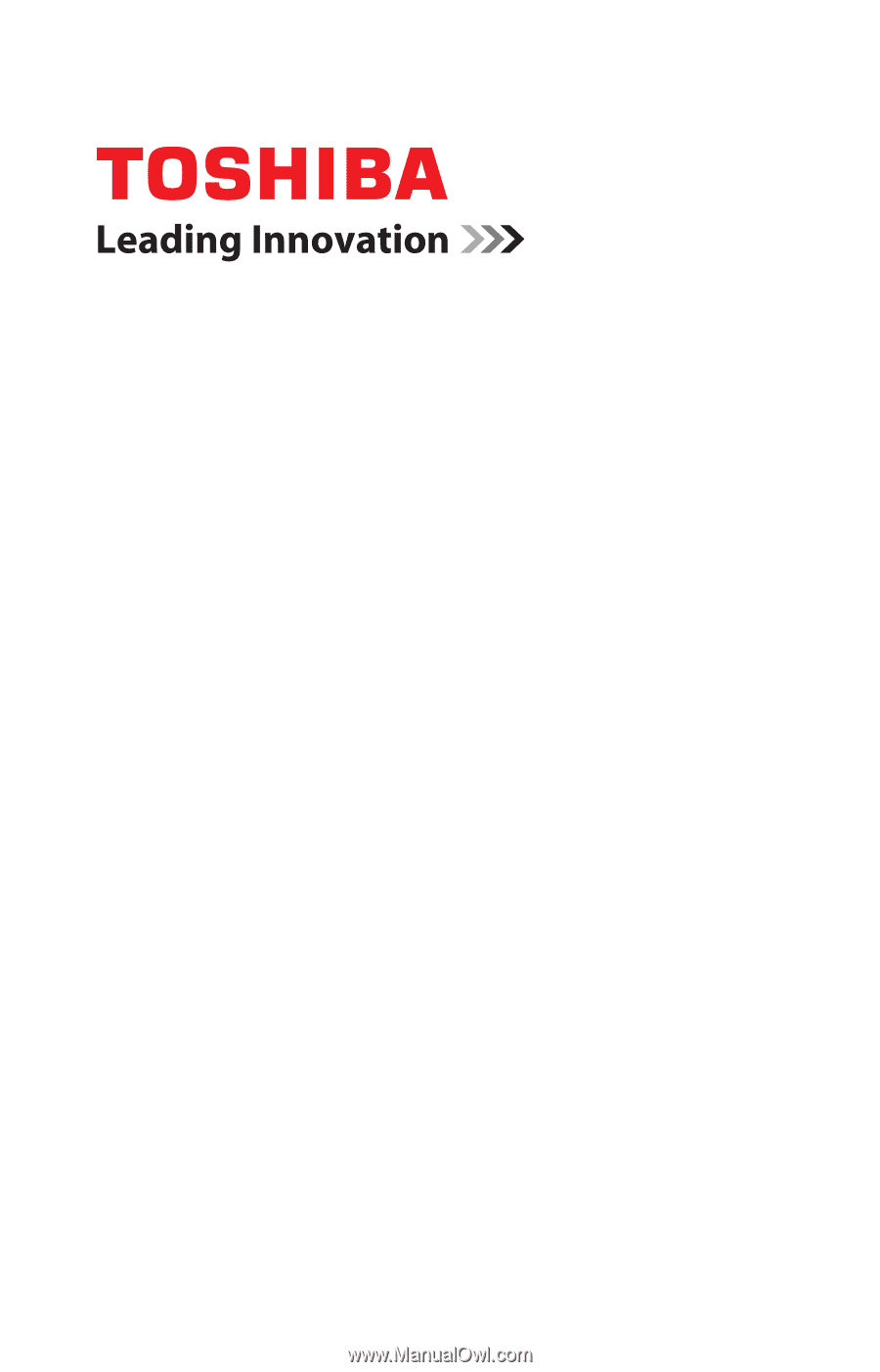
Serie NB200
Manual del usuario
Si necesita asistencia:
❖
Sitio web de asistencia técnica de Toshiba:
pcsupport.toshiba.com
❖
Centro de asistencia al cliente de Toshiba:
Llamadas en EE.UU.: (800) 457-7777
Llamadas desde fuera de EE.UU.: (949) 859-4273
Para obtener más información, consulte
“Si surge un problema” en
la página 119
de este manual.
GMAD0019901S
03/09